Praktická skúsenosť s klávesnicami
Logitech Wireless Keyboard K360
Klávesnica s numerickým blokom vždy dokáže urýchliť prácu s horou čísel. Prečo však klávesnica nedáva nijakým spôsobom vedieť, že je numerická časť aktívna? Stlačíte Num Lock a nič sa neudeje. To isté platí v prípade Scroll Lock, ten však využíva menej ľudí. Jednou indikáciou je zelené A, ktoré sa rozsvieti vedľa vypínača pri aktivovaní Caps Lock. Rovnako mi vadilo, že sa klávesnica javila ako mŕtva po zapnutí. Žiadne rozsvietenie LED, žiadny zvuk, nič. Trochu viac odozvy zo strany klávesnice smerom k používateľovi by neuškodilo. Aby som bol fér, klávesnica indikuje aktívny Caps/Num/Scroll Lock, ale pomocou OSD ikon na monitore a to až po nainštalovaní softvéru SetPoint.
Osobne mi trochu prekážalo umiestnenie tlačidla FN vpravo od medzerníka nie vľavo, nakoľko z notebookov som roky zvyknutý na tlačidlo FN umiestnené na ľavej strane. U K360 sa mi tak občas stávalo, že som automaticky hľadal FN vľavo a miesto toho som stlačal ALT. Je to však vec zvyku, existujú klávesnice, a nie je ich málo, ktoré majú FN umiestnené vpravo.
Horný rad dvanástich F kláves je možné programovať pomocou softvéru SetPoint. Systém však ukladá tieto nastavenia do počítača a nie do klávesnice, takže po pripojení klávesnice k inému zariadeniu budete používať znovu továrenské nastavenia.
Oceňujem veľký Enter, malé smerové šípky však nepotešia hráčov. Hoci klávesnica nie je určená na hranie, odohral som zopár zápasov FIFA, pričom som si všimol jednu vec – klávesnica nezvládala viac stlačení naraz. Pri pohybe hráča, šprinte a pokuse o sklz sa mi často stalo, že hráč len utekal, no nevypichol loptu. Neviem, či za to môže klávesnica alebo straty v Bluetooth pripojení, no pri stláčaní viacerých kláves boli niektoré jednoducho občas ignorované.
Nízky profil kláves mi nevadil, horšia je však ich hlučnosť. Veľkú pochvalu si zaslúži párovanie klávesnice. Stačí do USB portu zasunúť Logitech Unifying prijímač a môžete ihneď písať. Žiadne zložité inštalovanie a konfigurácia, všetko ihneď funguje. Prijímač pracuje na 2,4GHz frekvencii a bude sa tak biť s vašou Wi-Fi ak nepoužívate 5GHz pásmo. K prijímaču navyše môžete pridať viac Logitech zariadení (najviac 6).
Ako som už spomínal v predošlej kapitole, klávesnici život dodá dvojica tužkových AA batérii, ktoré výrobca pribalil, za čo má plus. Klávesnicu teda priamo nie je možné nijako dobiť a ak sa vám minie šťava v batériách a nemáte po ruke iné, máte smolu. Musíte utekať do obchodu. Počas používania sa mi batérie vybiť nepodarilo a výrobca udáva až 3-ročnú výdrž pri 2 miliónoch stlačení kláves za rok.
Z hľadiska ergonómie sa nejedná o nejaký špeciálny produkt, no na klávesnici sa mi nepísalo zle. Oceňujem aj možnosť zdvihu pomocou nožičiek.
Logitech Bluetooth Illuminated Keyboard K810
Extrémne mobilná klávesnica K810 musela vzhľadom na svoje rozmery priniesť určité kompromisy. Chýba tak numerická časť, otázne však je, či naozaj chýba. Mne osobne nie nakoľko som z notebooku zvyknutý písať bez numerickej časti. Niekto to však môže považovať za neprekonateľný problém. Oveľa viac mi vadila absencia kláves PgUp, PgDown, End a Home. Túto recenziu som písal práve na klávesnici K810 a občas v texte jednoducho potrebujem odbehnúť kurzorom rýchlo inde keď mi napadne nová myšlienka či formulácia vety. Posúvanie smerovými šípkami je zdĺhavé a siahanie na myšku taktiež nie je to pravé orechové. Tieto navigačné tlačidlá som hľadal aj pri surfovaní Internetom, avšak márne.
Aj tu nachádzame malé smerové šípky, avšak vzhľadom na rozmery klávesnice som k rozhodnutiu výrobcu benevolentnejší nakoľko príliš priestoru jednoducho niet. Enter je štíhlejší, ale stále dvojriadkový a dostatočne veľký na to, aby som ho bez problémov po hmate trafil.
Caps Lock má svoju LED priamo v sebe a vidíte tak kedy budete písať iba veľkými písmenami. Horný rad patrí funkčným F klávesom, tie sú však dostupné až po stlačení FN. Ten je na ľavej strane takže z mojej strany spokojnosť. Tlačidlami v hornom rade je možné napr. rýchlo regulovať hlasitosť či otvárať internetový prehliadač, možné je však tiež regulovať intenzitu podsvietenia klávesnice. Režimov je 5 vrátane úplného vypnutia podsvietenia. Možnosť vypnutia je určite vítaná nakoľko pri zapnutom podsvietení vám batéria vydrží asi iba 2 týždne zatiaľ čo pri vypnutom až 12 mesiacov a to je poriadny rozdiel.
Do chodu sa K810 uvádza malým prepínačom na hrane a po zapnutí sa automaticky rozsvieti podsvietenie a zelená LED vpravo hore. Klávesnica ma v sebe zabudovanú nevymeniteľnú batériu, ktorú je možné nabiť napríklad z notebooku cez klasický microUSB kábel. Nabíjanie trvá asi 4 hodiny. Kritickú úroveň nabitia signalizuje klávesnica červenou LED v pravom rohu. Pri nabíjaní bliká táto LED zelenou farbou.
Pre pripojenie k počítaču využíva klávesnica Bluetooth 3.0, ktorý poskytne dosah asi 10m. Párovanie je jednoduché, stačí cez Ovládací panel vo Windows pridať nové zariadenie. Podobne môžete pridať aj tablet s Androidom či iOS a následne prepínať medzi týmito zariadeniami trojicou kláves v hornom rade. Detekcia a pripojenie trvá najviac 5 sekúnd. O tom, ktoré zariadenie ovládate vás informuje modrá ikonka nad F1 až F3 tlačidlom.
Výrobca myslel aj na šetrenie energie a v tele klávesnice sa nachádzajú pohybové senzory. Tie detegujú keď sa vaše ruky vzdialia od klávesnice a ihneď stlmia a zhasnú podsvietenie. Trvá to menej ako 10 sekúnd takže sa ihneď šetrí vzácna energia. Následne stačí ruky umiestniť nad klávesnicu a znovu sa rozsvieti bez toho aby ste museli niečo stláčať.
O nejakej serióznej ergonómii asi nemôže byť reč keďže ide v podstate o nízky obdĺžnik s klávesmi. Vaše zápästia si tak nikde neoddýchnu a nie je možné ani meniť uhol naklonenia. Na klávesnicu som si však veľmi rýchlo zvykol a písal text rýchlym tempom. Výška a zdvih kláves mi vyhovovala nakoľko 95% textu napíšem na notebooku a táto klávesnica je podobná tým notebookovým. Väčšina kláves navyše má jemne prehnutý povrch a brušká prstov tak do nich dobre zapadnú. Hlučnosť je nízka.


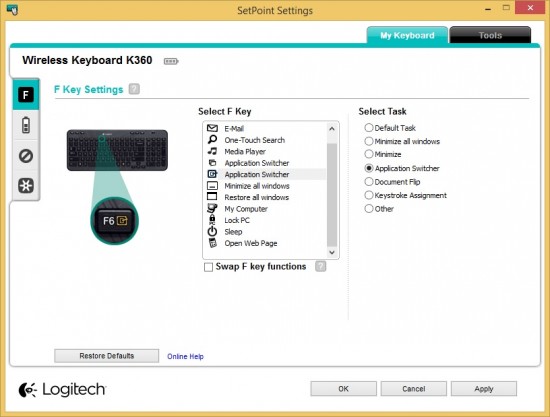




roxor